
Jest wysyłana do opcji OneNote zaginiony z OneNote 2016 lub 2015 lub 2014?
Czy nie możesz korzystać? Wyślij do OneNote opcja w przeglądarce Internet Explorer?
Jeśli TAK jesteś we właściwym miejscu. Tutaj, w tym artykule dowiesz się, jak to naprawić Opcja Wyślij do OneNote niedziałający problem bez potrzeby posiadania profesjonalnych umiejętności.
Aby tworzyć notatki w podróży, musisz to zrobić Wyślij do OneNote opcja w Internet Explorerze (IE) poprzez kliknięcie prawym przyciskiem myszy menu kontekstowego podczas przeglądania Internetu. Aby to zrobić, musisz zainstalować pakiet Office 2007 lub nowszy w swoim systemie, aby aplikacja OneNote obecna w pakiecie mogła dodać dodatek Wyślij do OneNote dla IE.
Ale po aktualizacji do Office 2016 lub 15 lub 14 wydaje się, że opcja Wyślij do OneNote nie jest dostępna w niektórych systemach lub okazuje się, że opcja jest obecna, ale nie działa.
Przypadek 1: Jeśli nie możesz znaleźć opcji Wyślij do OneNote
Jeśli nie możesz znaleźć opcji Wyślij do OneNote, musisz upewnić się, czy wymagany dodatek jest Włączony, czy nie. Aby to włączyć, otwórz Internet Explorer -> naciśnij Alt + X i kliknij ->Zarządzaj dodatkami. Pojawi się okno, tutaj potwierdź, że Send to OneNote jest na liście i ustawione na Włączone.
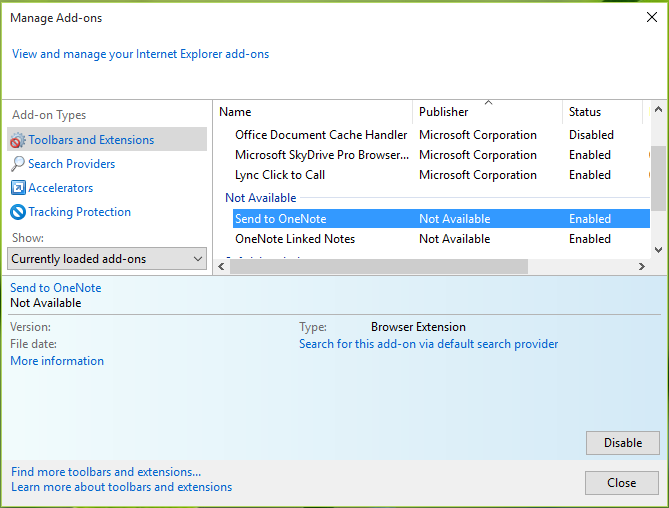
Przypadek 2: Jeśli opcja Wyślij do OneNote nie działa lub jest wyłączona.
Jak naprawić Wyślij do programu OneNote 2016 z programu Internet Explorer nie działa
Krok 1: naciśnij Zdobyć + R klucz do otwierania i uruchamiania systemu Windows regedit w to aby otworzyć Edytor rejestru. Kliknij DOBRZE.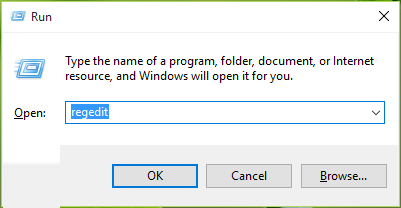
Krok 2: Idź do po lewej stronie Edytora rejestru i znajdź poniżej podany klucz rejestru:
HKEY_CURRENT_USER \ Software \ Microsoft \ Office \XX.0 \ Ustawienia użytkownika \ OneNoteToIEAddinUwaga: W miejscu XX z 16 dla Office 2016, 15 dla Office 2015, 14 dla Office 2010.
Uwaga: W miejscu XX z 16 dla Office 2016, 15 dla Office 2015, 14 dla Office 2010.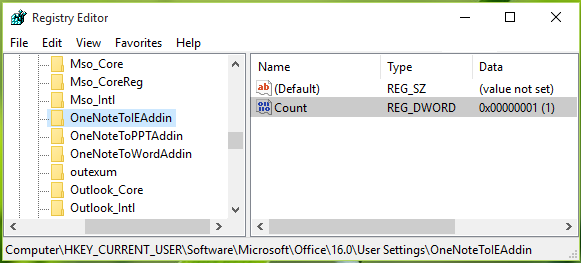
Krok 3: Następnie kliknij OneNoteToIEAddin klucz rejestru i przejdź do równoległego prawego panelu. Znajdź rejestr DWORD (REG_DWORD) o nazwie Liczyć dostępne w prawym okienku. Kliknij dwukrotnie, aby zmienić jego wartość.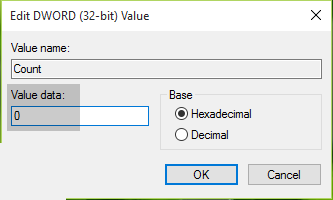
Krok 4: Wreszcie, w polu Edytuj DWORD musisz zmodyfikować dane Wartości od 1 do 0. Kliknij dobrze zapisać. W końcu zamknij Edytor rejestru i uruchom ponownie komputer.
Po ponownym uruchomieniu systemu zobaczysz to Opcja Wyślij do OneNote odpowiada i możesz zapisać notatki internetowe w poniższym oknie: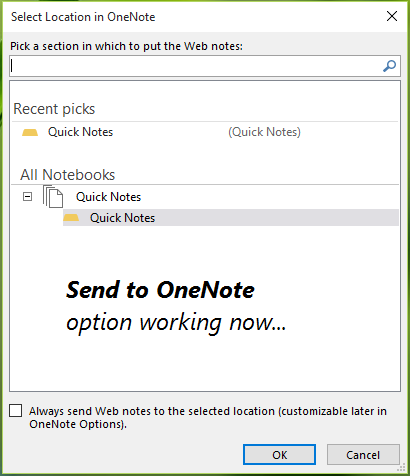
Jak sprawić, by baza danych rejestru systemu Windows była zdrowa i wolna od błędów?
Jest to bardzo proste, użyj profesjonalnego narzędzia do skanowania rejestru i uruchom je w systemie Windows. To narzędzie jest w pełni automatyczne i pomoże ci pozbyć się wszelkiego rodzaju problemów związanych z bazą danych rejestru, plikami DLL, problemami ze sterownikami i nie tylko.
Będzie skanować twoje PC / Laptop głęboko i napraw wszystkie rodzaje błędów obecnych na twoim komputerze / laptopie.
Po przeskanowaniu komputera z systemem Windows za pomocą tego narzędzia, spowoduje to, że błąd komputera będzie wolny i szybki.
Nie potrzebujesz żadnych profesjonalnych umiejętności do obsługi tego oprogramowania, wystarczy pobrać -> Zainstaluj i uruchom, to wszystko.
Wykonaj 3 proste kroki, aby natychmiast naprawić komputer!
Krok 1 — Pobierz Zainstaluj narzędzie do naprawy komputera.
Krok 2 — Kliknij przycisk „Skanuj”, aby zdiagnozować komputer.
Krok 3 — Kliknij „Napraw błędy”, aby naprawić problemy i gotowe.
(Uwaga: To potężne narzędzie może zwiększyć wydajność o 97%)

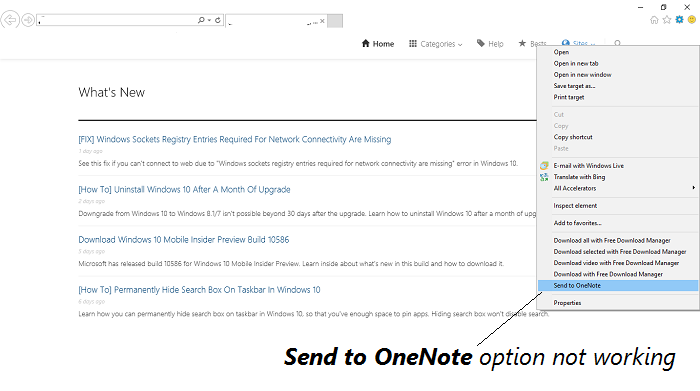
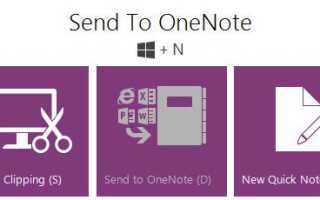
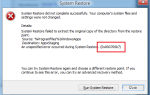
![[AKTUALIZACJA] Jak wykryć i naprawić błędy rejestru w systemie Windows?](https://pogotowie-komputerowe.org.pl/wp-content/cache/thumb/ca/27ceb5a04ccbaca_150x95.png)